
Guida
Suggerimento per Windows: utilizzare i comandi della console a livello di sistema
di Martin Jud

Windows 11 è arrivato gratuitamente per molti utenti. A questo scopo, Microsoft ha preinstallato diversi software, alcuni dei quali potrebbero non servire. Questi premono sulle prestazioni e sulla memoria, ed è quindi meglio sbarazzarsene. Ecco come puoi farlo in modo veloce e completo.
Per me c'è qualcosa di soddisfacente in un PC appena installato. «Oddly satisfying», così lo chiamano nel mondo dei meme. Una sensazione stranamente piacevole che non si può spiegare esattamente. Senza tutto il sovraccarimento di dati, Windows spoglio risplende di un nuovo splendore.
Chi si avventura nel mondo di Windows da un po' di tempo, sa quanto comfort abbiamo. È sufficiente fare clic su «Ripristina le impostazioni di fabbrica del PC» nelle impostazioni di sistema e il gioco è fatto. Il computer fa quasi tutto da solo durante il «reset». Nessuna formattazione, nessun CD-ROM, nessuna manipolazione della cartella di avvio nel BIOS.
Tuttavia, Windows 11 non è più così «spoglio» per impostazione predefinita come lo era Windows 98. Oggi Microsoft installa un sacco di software, ma non tuti utilizzabili. Disinstallarne alcuni può essere un lavoro molto impegnativo. A volte è necessario entrare a fondo nel sistema perché non tutti i programmi preinstallati vengono elencati.
Ma prima un'avvertenza: è necessario disporre di PowerShell con i diritti di amministratore, uno strumento potente. Se non si è sicuri al cento percento di voler eliminare un programma, è meglio non farlo.
Altrimenti, procedere come segue:
4a. Disinstallare una singola applicazione: digitare il seguente comando seguito da Invio: «Get-AppxPackage -AllUsers * App-Name* | Remove-AppxPackage». Bisogna inoltre inserire il nome dell'applicazione tra gli asterischi, il quale viene poi disinstallato. Importante: se si digita «-AllUsers», il programma verrà rimosso da tutti gli account utente. Altrimenti, è sufficiente inserire il nome del proprio account.
Il messaggio di cui sopra appare in blu come conferma. Ciò significa che il comando è stato eseguito correttamente: l'applicazione superflua è stata eliminata. È quindi nuovamente disponibile memoria per altri file e programmi.
La tabella seguente riporta il comando con il nome della maggior parte delle applicazioni preinstallate. È possibile copiare il comando e incollarlo in PowerShell. Bisogna comunque fare sempre attenzione all'app che si sta disinstallando.
Immagine di copertina: ShutterstockDa quando ho scoperto come attivare entrambi i canali telefonici sulla scheda ISDN per ottenere una maggiore larghezza di banda, sperimento con le reti digitali. Con quelle analogiche, invece, da quando so parlare. A Winterthur per scelta, con il cuore rossoblu.
Soluzioni pratiche per le domande di tutti i giorni su tecnologia, trucchi per la casa e molto altro.
Visualizza tutti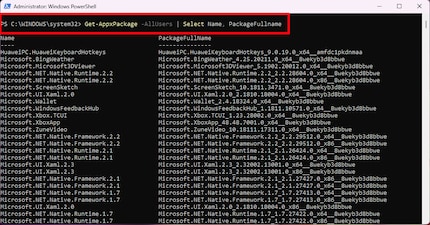
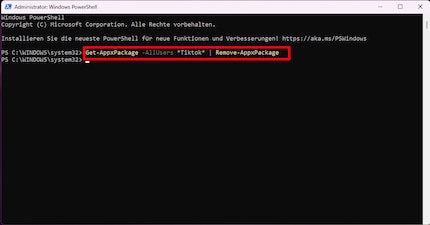
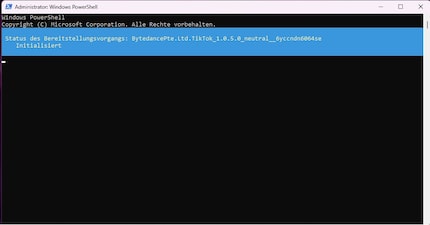
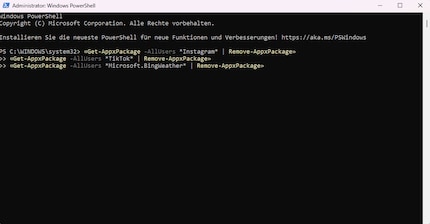
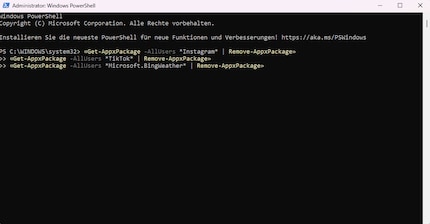
4b. È possibile anche disinstallare più applicazioni contemporaneamente. Basta digitare il codice del punto 4a in un programma di testo e aggiungere il nome della prima applicazione tra gli asterischi. Premere «Invio» e inserire lo stesso comando con un nome di applicazione diverso. Bisogna poi ripetere l'operazione fino a quando non saranno inserite tutte le applicazioni di cui ci si vuole sbarazzare. Quando lo script è pronto, si copiano tutte le righe e incollano in PowerShell e si preme «Invio».
| Bing News | Get-AppxPackage -AllUsers *bingnews* | Remove-AppxPackage |
|---|---|
| Bing Weather | Get-AppxPackage -AllUsers *bingweather* | Remove-AppxPackage |
| Microsoft Email + Calendar | Get-AppxPackage -AllUsers *communicationsapps* | Remove-AppxPackage |
| Skype | Get-AppxPackage -AllUsers *skypeapp* | Remove-AppxPackage |
| Zune Music | Get-AppxPackage -AllUsers *zunemusic* | Remove-AppxPackage |
| Microsoft Tips | Get-AppxPackage -AllUsers *getstarted* | Remove-AppxPackage |
| People | Get-AppxPackage -AllUsers *people* | Remove-AppxPackage |
| Bing Finance | Get-AppxPackage *bingfinance* | Remove-AppxPackage |
| Windows Maps | Get-AppxPackage *windowsmaps* | Remove-AppxPackage |
| Windows Clock | Get-AppxPackage *windowsalarms* | Remove-AppxPackage |
| One Note | Get-AppxPackage *onenote* | Remove-AppxPackage |
| Bing Sports | Get-AppxPackage *bingsports* | Remove-AppxPackage |
| 3D Builder App | Get-AppxPackage *3dbuilder* | Remove-AppxPackage |

Therabody Maschera Theraface